Mas que un cambio de precio, este programa lo que hace es recolocar los campos que contienen precio.
En la ficha del libro hay cuatro campos con precio y uno que solo sirve para visualizar. Los campos son:
| • | Precio actual, sin I.V.A. |
| • | Precio próximo, sin I.V.A. |
| • | Precio actual de liquidación al editor, sin I.V.A. |
| • | Precio anterior, sin I.V.A. |
| • | Precio actual con I.V.A. Este campo solo se visualiza y es un cálculo del precio actual por el porcentaje de I.V.A. |
Con este programa podemos hacer varios cambios. Veamoslo esquemáticamente
| 1. | Poner el Precio Anterior ç Precio Actual ç Precio Próximo.- De esta forma se actualiza el precio y el viejo se guarda en precio anterior. Los precios nunca se cambian en caso de que bajen. Ver el caso 7, si se quieren bajar. |
| 2. | Poner el Precio Anterior è Precio de liquidación.- De esta forma ponemos el precio a liquidar al editor en función del precio anterior. |
| 3. | Poner el Precio Actual è Precio de liquidación.- De esta forma ponemos el precio a liquidar al editor en función del precio actual. |
| 4. | Permuta el Precio Próximo èç Precio Actual.- Sirve para cambios temporales. Haciendo el mismo paso otra vez, se quedan los precios como estaban. |
| 5. | Permuta el Precio Anterior èç Precio Actual.- Sirve para cambios temporales. Haciendo el mismo paso otra vez, se quedan los precios como estaban. |
| 6. | Calcula el precio próximo en función del precio actual y un factor que introducimos a mano, por ejemplo 1.05, subirá el 5% |
| 7. | Poner el Precio Anterior ç Precio Actual ç Precio Próximo.- De esta forma se actualiza el precio y el viejo se guarda en precio anterior. Los precios pueden bajar. |
Antes de cambiar los precios, es aconsejable hacer una copia de seguridad por si luego nos arrepentimos o hemos indicado otra editorial, etc.
Cuando entramos al programa aparece la siguiente pantalla:
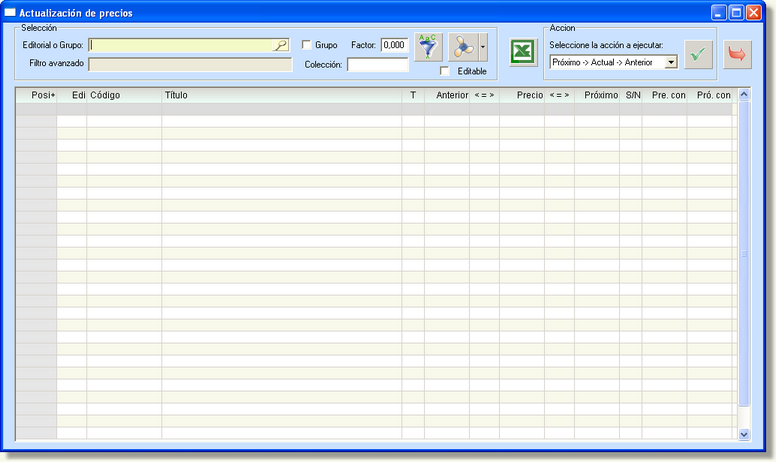
Indicaremos la editorial y el resto de los datos si son necesarios. Después pulsamos en la hélice.